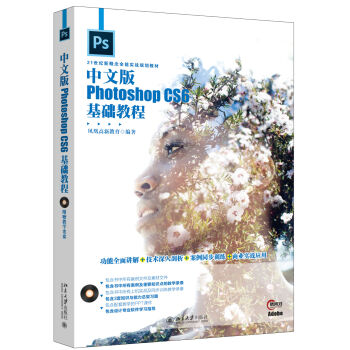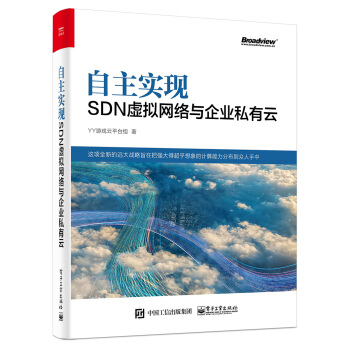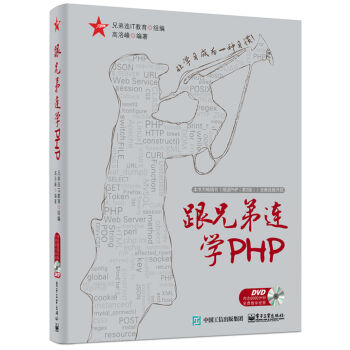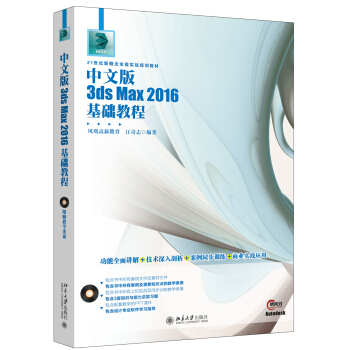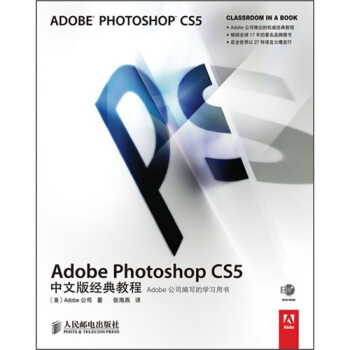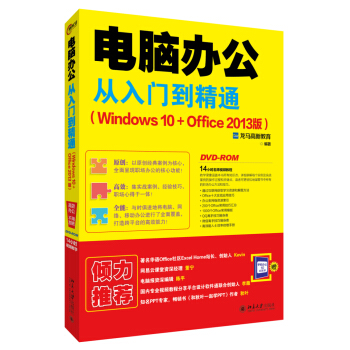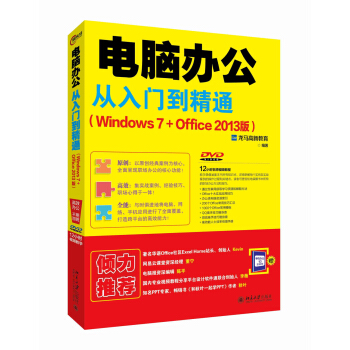具体描述
産品特色
編輯推薦
《Word/Excel/PPT 2016 辦公應用從入門到精通》:匯聚10年教學經驗,指引從入門到精通全過程!大量源自實際工作的典型案例,通過細緻地講解,與讀者需求緊密吻閤,模擬真實的工作環境,急速提高讀者的辦公效率,讓讀者提前完成手頭工作。
來自專傢多年研究結果的高手支招,揭秘高效辦公的實質。
首部PC辦公+網絡辦公+移動辦公三閤一跨平颱辦公學習套餐,包括雲盤、微信、QQ、Office、WPS等APP的使用,以及搜索資源、超大郵件的處理、人脈管理、時間管理等技巧,讓辦公無處不在。
內容簡介
《Word/Excel/PPT 2016 辦公應用從入門到精通》通過精選案例引導讀者深入學習,係統地介紹瞭用Word/Excel/PPT 辦公的相關知識和應用方法。全書分為5 篇,共21 章。第1 篇“Word 辦公應用篇”主要介紹Office 2016 的安裝與設置、Word的基本操作、使用圖和錶格美化Word 文檔及長文檔的排版等;第2 篇“Excel 辦公應用篇”主要介紹Excel 的基本操作、Excel 錶格的美化、初級數據處理與分析、圖錶、數據透視錶和透視圖及公式和函數的應用等;第3 篇“PPT 辦公應用篇”主要介紹PPT 的基本操作、圖形和圖錶的應用、動畫和多媒體的應用及放映幻燈片等;第4 篇“行業應用篇”主要介紹Office 在人力資源中的應用、在行政文秘中的應用、在財務管理中的應用及在市場營銷中的應用等;第5 篇“辦公秘籍篇”主要介紹辦公中不得不瞭解的技能及Office 組件間的協作等。
作者簡介
龍馬高新教育,成立於1998年,擅長計算機類圖書的策劃與編寫。其圖書多次獲得全國優xiu暢銷書奬。龍馬工作室有著比較深厚的資源積纍。龍馬工作室創立的“完全自學手冊”係列品牌,傲視同類産品。創立的“編程寶典——我的di一本編程書”係列品牌,一版纍計銷量達到30萬冊的銷量佳績,為行業圖書開闢瞭新的思路與方嚮。創作的“從新手到高手”和“實戰從入門到精通”係列品牌,成為“全國讀者喜歡”和全國銷量優異的雙優圖書。內頁插圖
目錄
第0章 Word/Excel/PPT最佳學習方法本章5段教學錄像
0.1 Word/Excel/PPT都可以在哪些地方應用
0.2 不同行業對Word/Excel/PPT技能要求
0.3 萬變不離其宗:兼顧Word/Excel/PPT多個版本
0.4 必須避免的Word/Excel/PPT辦公使用誤區
0.5 如何成為Word/Excel/PPT辦公高手
第1篇 Word辦公應用篇
第1章 快速上手—Office 2016的安裝與設置
本章16段教學錄像
使用Office 2016軟件之前,首先要掌握Office 2016的安裝與基本設置,本章主要介紹軟件的安裝與卸載、啓動與退齣、Microsoft賬戶、修改默認設置等操作。
1.1 Office 2016的安裝與卸載
1.1.1 安裝
1.1.2 卸載
1.1.3 在手機中安裝Office組件
1.2 Office 2016的啓動與退齣
1.2.1 啓動
1.2.2 退齣
1.2.3 其他特殊的啓動方式
1.3 隨時隨地辦公的秘訣—Microsoft賬戶
1.4 提高你的辦公效率—修改默認設置
1.4.1 自定義功能區
1.4.2 設置文件的保存
1.4.3 添加命令到快速訪問工具欄
1.4.4 自定義功能快捷鍵
1.4.5 禁用屏幕提示功能
1.4.6 禁用粘貼選項按鈕
1.4.7 更改文件的作者信息
高手支招
Office 2016自定義選擇組件的安裝方法
設置Word默認打開的擴展名
第2章 Word的基本操作
本章29段教學錄像
本章主要介紹輸入文本、編輯文本、設置字體格式、段落格式、添加背景及審閱文檔等內容。
2.1 房屋租賃協議
2.1.1 案例概述
2.1.2 設計思路
2.1.3 涉及知識點
2.2 創建房屋租賃協議
2.3 輸入文本
2.3.1 輸入中文和標點
2.3.2 輸入英文和標點
2.3.3 輸入時間和日期
2.4 編輯文本
2.4.1 選擇文本
2.4.2 復製和剪切文本
2.4.3 刪除文本
2.5 字體格式
2.5.1 字體和大小
2.5.2 添加字體效果
2.6 段落格式
2.6.1 設置對齊方式
2.6.2 設置段落縮進
2.6.3 設置間距
2.6.4 添加項目符號和編號
2.7 添加頁麵背景
2.7.1 設置背景顔色
2.7.2 設置填充效果
2.8 邀請他人審閱文檔
2.8.1 添加和刪除批注
2.8.2 迴復批注
2.8.3 修訂文檔
2.8.4 接受文檔修訂
2.9 設計封麵
2. 保存文檔
舉一反三——製作個人工作總結
高手支招
添加漢語拼音
輸入數學公式
輸入上標和下標
批量刪除文檔中的空白行
第3章 使用圖和錶格美化Word文檔
本章16段教學錄像
在Word中可以通過插入藝術字、圖片、自選圖形、錶格以及圖錶等展示文本或數據內容,本章就以製作店慶活動宣傳頁為例介紹使用圖和錶格美化Word文檔的操作。
3.1 企業宣傳單
3.1.1 案例概述
3.1.2 設計思路
3.1.3 涉及知識點
3.2 宣傳單的頁麵設置
3.2.1 設置頁邊距
3.2.2 設置頁麵大小
3.3 使用藝術字美化標題
3.4 添加宣傳圖片
3.4.1 插入圖片
3.4.2 編輯圖片
3.4.3 組閤圖片
3.5 添加活動錶格
3.5.1 創建錶格
3.5.2 編輯錶格
3.5.3 美化錶格
3.6 使用自選圖形
舉一反三——製作個人簡曆
高手支招
從Word中導齣清晰的圖片
給跨頁的錶格添加錶頭
文本和錶格的轉換
第4章 Word高級應用—長文檔的排版
本章25段教學錄像
使用Word提供的創建和更改樣式、插入頁眉和頁腳、插入頁碼、創建目錄等操作,可以方便地對這些長文檔排版。
4.1 禮儀培訓資料
4.1.1 案例概述
4.1.2 設計思路
4.1.3 涉及知識點
4.2 對封麵進行排版
4.3 使用樣式
4.3.1 自定義樣式
4.3.2 應用樣式
4.3.3 修改樣式
4.3.4 清除樣式
4.4 巧用格式刷
4.5 設置禮儀培訓資料分頁
4.5.1 使用分節符
4.5.2 使用分頁符
4.6 插入頁碼
4.6.1 添加頁碼
4.6.2 設置頁碼格式
4.6.3 首頁不顯示頁碼
4.6.4 從指定頁麵中插入頁碼
4.7 插入頁眉和頁腳
4.7.1 添加頁眉和頁腳
4.7.2 設置為奇偶頁不同
4.7.3 添加公司logo
4.8 提取目錄
4.8.1 通過導航查看禮儀培訓資料大綱
4.8.2 提取目錄
4.8.3 設置目錄字體和間距
舉一反三——排版畢業論文
高手支招
刪除頁眉中的橫綫
為樣式設置快捷鍵
解決Word目錄中“錯誤!未定義書簽”問題
第2篇 Excel辦公應用篇
第5章 Excel的基本操作
本章33段教學錄像
Excel 2016提供瞭創建工作簿、工作錶、輸入和編輯數據、插入行與列、設置文本格式、頁麵設置等基本操作,可以方便地記錄和管理數據。
5.1 企業員工考勤錶
5.1.1 案例概述
5.1.2 設計思路
5.1.3 涉及知識點
5.2 創建工作簿
5.2.1 創建空白工作簿
5.2.2 使用聯機模闆創建考勤錶
5.3 工作錶的基本操作
5.3.1 插入和刪除工作錶
5.3.2 重命名工作錶
5.3.3 移動和復製工作錶
5.3.4 隱藏和顯示工作錶
5.3.5 設置工作錶標簽的顔色
5.4 輸入數據
5.4.1 輸入文本
5.4.2 輸入以“0”開頭的員工編號
5.4.3 輸入時間日期
5.4.4 填充數據
5.5 行、列和單元格的操作
5.5.1 單元格的選取和定位
5.5.2 閤並單元格
5.5.3 清除單元格
5.5.4 插入行與列
5.5.5 刪除行與列
5.5.6 調整行高與列寬
5.6 文本段落的格式化
5.6.1 設置字體
5.6.2 設置對齊方式
5.6.3 設置邊框和背景
5.7 使用樣式
5.7.1 設置單元格樣式
5.7.2 設置條件樣式
5.8 頁麵設置
5.8.1 設置紙張方嚮
5.8.2 添加頁眉和頁腳
5.9 保存與共享工作簿
5.9.1 保存考勤錶
5.9.2 另存為其他兼容格式
5.9.3 共享工作簿
舉一反三——製作工作計劃進度錶
高手支招
刪除最近使用過的工作簿記錄
當工作錶很多時如何快速切換
第6章 Excel錶格的美化
本章17段教學錄像
用Excel提供的設計藝術字效果、設置條件樣式、添加數據條、應用樣式及應用主題等操作,可以快速地對這類錶格進行編輯與美化。
6.1 公司供應商信息管理錶
6.1.1 案例概述
6.1.2 設計思路
6.1.3 涉及知識點
6.2 輸入標題
6.2.1 插入標題文本框
6.2.2 設計標題的藝術字效果
6.3 創建和編輯信息管理錶
6.3.1 創建錶頭
6.3.2 創建信息管理錶
6.3.3 編輯信息管理錶
6.4 設置條件樣式
6.4.1 突齣顯示優質供應商信息
6.4.2 設置項目的選取規則
6.4.3 添加數據條效果
6.5 應用樣式和主題
6.5.1 應用單元格樣式
6.5.2 套用錶格格式
6.5.3 設置主題效果
舉一反三——製作人事變更錶
高手支招
【F4】鍵的妙用
巧用選擇性粘貼
第7章 初級數據處理與分析
本章22段教學錄像
用Excel提供的設計藝術字效果、設置條件樣式、添加數據條、應用樣式及應用主題等操作,可以快速地對錶格進行編輯與美化。
7.1 超市庫存明細錶
7.1.1 案例概述
7.1.2 設計思路
7.1.3 涉及知識點
7.2 設置數據驗證
7.2.1 設置辦公用品編號長度
7.2.2 設置輸入信息時的提示
7.2.3 設置輸錯時的警告信息
7.2.4 設置單元格的下拉選項
7.3 排序數據
7.3.1 單條件排序
7.3.2 多條件排序
7.3.3 按行或列排序
7.3.4 自定義排序
7.4 篩選數據
7.4.1 自動篩選
7.4.2 高級篩選
7.4.3 自定義篩選
7.5 數據的分類匯總
7.5.1 創建分類匯總
7.5.2 清除分類匯總
7.6 閤並計算
舉一反三——分析與匯總辦公用品銷售數據錶
高手支招
讓錶中序號不參與排序
通過篩選刪除空白行
篩選多個錶格的重復值
把相同項閤並為單元格
第8章 中級數據處理與分析—圖錶
本章22段教學錄像
在Excel中使用圖錶不僅能使數據的統計結果更直觀、更形象,還能夠清晰地反映數據的變化規律和發展趨勢,使用圖錶可以製作産品統計分析錶、預算分析錶、工資分析錶、成績分析錶等。
8.1 商場銷售統計分析圖錶
8.1.1 案例概述
8.1.2 設計思路
8.1.3 涉及知識點
8.2 圖錶類型及創建
8.2.1 如何選擇閤適的圖錶
8.2.2 創建圖錶
8.3 圖錶的設置和調整
8.3.1 調整圖錶的位置和大小
8.3.2 調整圖錶布局
8.3.3 修改圖錶樣式
8.3.4 更改圖錶類型
8.3.5 移動圖錶到新工作錶
8.3.6 美化圖錶區和繪圖區
8.4 添加圖錶元素
8.4.1 圖錶的組成
8.4.2 添加圖錶標題
8.4.3 添加數據標簽
8.4.4 添加數據錶
8.4.5 設置網格綫
8.4.6 設置圖例顯示位置
8.5 為各月銷售情況創建迷你圖
舉一反三——項目預算分析圖錶
高手支招
製作雙縱坐標軸圖錶
在Excel錶中添加趨勢綫
第9章 中級數據處理與分析—數據透視錶和透視圖
本章23段教學錄像
數據透視可以將篩選、排序和分類匯總等操作依次完成,並生成匯總錶格,對數據的分析和處理有很大的幫助,熟練掌握數據透視錶和透視圖的運用,可以在處理大量數據時發揮巨大作用。
9.1 體育器材使用情況透視錶
9.1.1 案例概述
9.1.2 設計思路
9.1.3 涉及知識點
9.2 整理數據源
9.2.1 判斷數據源是否可用
9.2.2 將二維錶整理為一維錶
9.2.3 刪除數據源中的空行和空列
9.3 創建透視錶
9.4 編輯透視錶
9.4.1 修改數據透視錶
9.4.2 添加或者刪除記錄
9.4.3 設置數據透視錶選項
9.4.4 整理數據透視錶的字段
9.4.5 刷新數據透視錶
9.4.6 在透視錶中排序
9.5 數據透視錶的格式設置
9.5.1 使用內置的數據透視錶樣式
9.5.2 為數據透視錶自定義樣式
9.5.3 設置默認樣式
9.6 創建體育器材使用情況透視圖
9.6.1 通過數據區域創建數據透視圖
9.6.2 通過數據透視錶創建數據透視圖
9.6.3 美化數據透視圖
9.7 使用切片器同步篩選多個數據透視錶
舉一反三——製作銷售業績透視錶
高手支招
組閤數據透視錶內的數據項
將數據透視圖轉為圖片形式
第10章 高級數據處理與分析—公式和函數的應用
本章23段教學錄像
公式和函數是Excel的重要組成部分,有著強大的計算能力,為用戶分析和處理工作錶中的數據提供瞭很大的方便,使用公式和函數可以節省處理數據的時間,降低在處理大量數據時的齣錯率。
10.1 企業職工工資明細錶
10.1.1 案例概述
10.1.2 設計思路
10.1.3 涉及知識點
10.2 輸入和編輯公式
10.2.1 輸入公式
10.2.2 修改公式
10.2.3 審核公式
10.2.4 復製公式
10.3 單元格的引用
10.3.1 相對引用和絕對引用
10.3.2 混閤引用
10.3.3 使用引用
10.4 名字的定義與使用
10.4.1 定義名稱
10.4.2 應用名稱
10.5 使用函數計算工資
10.5.1 使用文本函數提取員工信息
10.5.2 使用日期與時間函數計算工齡
10.5.3 使用邏輯函數計算業績提成奬金
10.5.4 使用統計函數計算最高銷售額
10.5.5 使用查找與引用函數計算個人所得稅
10.5.6 計算個人實發工資
10.6 使用VLOOKUP、COLUMN函數批量製作工資條
舉一反三——製作憑證明細查詢錶
高手支招
分步查詢復雜公式
邏輯函數間的混閤運用
提取指定條件的不重復值
第3篇 PPT辦公應用篇
第11章 PPT的基本操作
本章31段教學錄像
使用PowerPoint 2016提供的為演示文稿應用主題、設置格式化文本、圖文混排、添加數據錶格、插入藝術字等等操作,可以方便地對包含圖片的演示文稿進行設計製作。
11.1 個人述職報告
11.1.1 案例概述
11.1.2 設計思路
11.1.3 涉及知識點
11.2 演示文稿的基本操作
11.2.1 新建空白演示文稿
11.2.2 為演示文稿應用主題
11.2.3 設置演示文稿的顯示比例
11.3 幻燈片的基本操作
11.3.1 認識幻燈片版式分類
11.3.2 新建幻燈片
11.3.3 移動幻燈片
11.3.4 刪除幻燈片
11.4 文本的輸入和格式化設置
11.4.1 在幻燈片首頁輸入標題
11.4.2 在文本框中輸入內容
11.4.3 設置字體
11.4.4 設置對齊方式
11.4.5 設置文本的段落縮進
11.5 添加項目符號和編號
11.5.1 為文本添加項目符號
11.5.2 為文本添加編號
11.6 幻燈片的圖文混排
11.6.1 插入圖片
11.6.2 圖片和文本框排列方案
11.6.3 調整圖片大小
11.6.4 為圖片設置樣式
11.6.5 為圖片添加藝術效果
11.7 添加數據錶格
11.7.1 插入錶格
11.7.2 設置錶格的樣式
11.8 使用藝術字作為結束頁
11.8.1 插入藝術字
11.8.2 更改藝術字樣式
11.9 保存設計好的演示文稿
舉一反三——設計公司管理培訓PPT
高手支招
使用網格和參考綫輔助調整版式
將常用的主題設置為默認主題
使用取色器為PPT配色
第12章 圖形和圖錶的應用
本章20段教學錄像
使用PowerPoint 2016提供的自定義幻燈片母版、插入自選圖形、插入SmartArt圖形、插入圖錶等操作,可以方便地對這些包含圖形圖錶的幻燈片進行設計製作。
12.1 産品營銷推廣方案
12.1.1 案例概述
12.1.2 設計思路
12.1.3 涉及知識點
12.2 PPT母版的設計
12.2.1 認識母版的結構
12.2.2 自定義模闆
12.3 繪製和編輯圖形
12.3.1 插入自選圖形
12.3.2 填充顔色
12.3.3 在圖形上添加文字
12.3.4 圖形的組閤和排列
12.3.5 繪製不規則的圖形—編輯圖形形狀
12.4 使用SmartArt圖形展示推廣流程
12.4.1 選擇SmartArt圖形類型
12.4.2 編輯SmartArt圖形
12.4.3 美化SmartArt圖形
12.5 使用圖錶展示産品銷售數據情況
12.5.1 插入圖錶
12.5.2 編輯圖錶
12.5.3 美化圖錶
舉一反三——設計企業發展戰略PPT
高手支招
巧用【Ctrl】和【Shift】鍵繪製圖形
為幻燈片添加動作按鈕
第13章 動畫和多媒體的應用
本章21段教學錄像
動畫和多媒體室演示文稿的重要元素,在製作演示文稿的過程中,適當地加入動畫和多媒體可以使演示文稿變得更加精彩。
13.1 公司宣傳PPT
13.1.1 案例概述
13.1.2 設計思路
13.1.3 涉及知識點
13.2 設計企業宣傳PPT封麵頁
13.3 設計企業宣傳PPT目錄頁
13.4 為內容過渡頁添加動畫
13.4.1 為文字添加動畫
13.4.2 為圖片添加動畫
13.5 為內容頁添加動畫
13.5.1 為圖錶添加動畫
13.5.2 為SmartArt圖形添加動畫
13.5.3 添加動作路徑
13.6 設置添加的動畫
13.6.1 觸發動畫
13.6.2 測試動畫
13.6.3 移除動畫
13.7 插入多媒體
13.7.1 添加公司宣傳視頻
13.7.2 添加背景音樂
13.8 為幻燈片添加切換效果
13.8.1 添加切換效果
13.8.2 設置顯示效果
13.8.3 設置換片方式
舉一反三——設計産品宣傳展示PPT
高手支招
使用格式刷快速復製動畫效果
使用動畫製作動態背景PPT
第14章 放映幻燈片
本章23段教學錄像
使用PowerPoint 2016提供的排練計時、自定義幻燈片放映、放大幻燈片局部信息、使用畫筆來做標記等操作,可以方便地放映幻燈片。
14.1 商務會議PPT的放映
14.1.1 案例概述
14.1.2 設計思路
14.1.3 涉及知識點
14.2 放映前的準備工作
14.2.1 將PPT轉換為可放映格式
14.2.2 PPT的打包
14.2.3 硬件的檢查與準備
14.3 設置PPT放映
14.3.1 選擇PPT的放映方式
14.3.2 設置PPT放映選項
14.3.3 排練計時
14.4 放映幻燈片
14.4.1 從頭開始放映
14.4.2 從當前幻燈片開始放映
14.4.3 聯機放映
14.4.4 自定義幻燈片放映
14.5 幻燈片放映時的控製
14.5.1 幻燈片的跳轉
14.5.2 放大幻燈片局部信息
14.5.3 使用畫筆來做標記
14.5.4 使用熒光筆來勾畫重點
14.5.5 屏蔽幻燈片內容—使用黑屏和白屏
14.5.6 結束幻燈片放映
舉一反三——論文答辯PPT的放映
高手支招
快速定位幻燈片
放映幻燈片時隱藏光標
第4篇 行業應用篇
第15章 在人力資源中的應用
本章4段教學錄像
人力資源管理是一項係統又復雜的組織工作,使用Office 2016係列組件可以幫助人力資源管理者輕鬆、快速地完成各種文檔、數據報錶及演示文稿的製作。
15.1 人力資源的基礎知識
15.2 員工入職登記錶
15.2.1 設計思路
15.2.2 知識點應用分析
15.2.3 案例實戰
15.3 員工加班情況記錄錶
15.3.1 設計思路
15.3.2 知識點應用分析
15.3.3 案例實戰
15.4 員工入職培訓PPT
15.4.1 設計思路
15.4.2 知識點應用分析
15.4.2 案例實戰
第16章 在行政文秘中的應用
本章4段教學錄像
本章主要介紹Office 2016在行政辦公中的應用,包括排版公司奬懲製度文件、製作會議記錄錶、製作年會方案PPT等。
16.1 行政文秘辦公的基礎知識
16.2 排版公司奬懲製度文件
16.2.1 設計思路
16.2.2 知識點應用分析
16.2.3 案例實戰
16.3 製作會議記錄錶
16.3.1 設計思路
16.3.2 知識點應用分析
16.3.3 案例實戰
16.4 公司年會方案PPT
16.4.1 設計思路
16.4.2 知識點應用分析
16.4.3 案例實戰
第17章 在財務管理中的應用
本章4段教學錄像
使用PowerPoint製作財務支齣分析報告PPT,通過本章學習,讀者可以掌握Word/Excel/PPT在財務管理中的應用。
17.1 財務管理的基礎知識
17.2 報價單
17.2.1 設計思路
17.2.2 知識點應用分析
17.2.3 案例實戰
17.3 製作還款查詢錶
17.3.1 設計思路
17.3.2 知識點應用分析
17.3.3 案例實戰
17.4 財務支齣分析報告PPT
17.4.1 設計思路
17.4.2 知識點應用分析
17.4.3 案例實戰
第18章 在市場營銷中的應用
本章4段教學錄像
使用PowerPoint製作市場調查PPT,通過本章學習,讀者可以掌握Word/Excel/PPT在市場營銷中的應用。
18.1 市場營銷的基礎知識
18.2 製作使用說明書
18.2.1 設計思路
18.2.2 知識點應用分析
18.2.3 案例實戰
18.3 分析員工銷售業績
18.3.1 設計思路
18.3.2 知識點應用分析
18.3.3 案例實戰
18.4 市場調查PPT
18.4.1 設計思路
18.4.2 知識點應用分析
18.4.3 案例實戰
第5篇 辦公秘籍篇
第19章 辦公中不得不瞭解的技能
本章17段教學錄像
打印機是自動化辦公中不可缺少的組成部分,是重要的輸齣設備之一,具備辦公管理所需的知識與經驗,能夠熟練操作常用的辦公器材,是十分必要的。
19.1 添加打印機
19.1.1 添加局域網打印機
19.1.2 打印機連接測試
19.2 打印Word文檔
19.2.1 打印預覽
19.2.2 打印當前文檔
19.2.3 自定義打印內容和頁麵
19.3 打印Excel錶格
19.3.1 打印行號和列標
19.3.2 打印網格綫
19.3.3 打印每一頁都有錶頭
19.4 打印PPT文稿
19.4.1 打印PPT的省墨方法
19.4.2 一張紙打印多張幻燈片
19.5 復印機的使用
19.6 掃描儀的使用
19.7 局域網內文件的共享與發送
19.7.1 計算機上文件的共享
19.7.2 使用局域網傳輸工具
高手支招
節省辦公耗材—雙麵打印文檔
將打印內容縮放到一頁上
在某個單元格處開始分頁打印
第20章 Office組件間的協作
本章8段教學錄像
使用Office組件間的協作進行辦公,會發揮Office辦公軟件的最大能力。
20.1 Word與Excel之間的協作
20.2 Word與PowerPoint之間的協作
20.2.1 在Word中創建演示文稿
20.2.2 將PowerPoint轉換為Word文檔
20.3 Excel和PowerPoint之間的協作
20.3.1 在PowerPoint中調用Excel工作錶
20.3.2 在Excel 2016中調用PowerPoint演示文稿
20.4 Outlook與其他組件之間的協作
高手支招
在Excel 2016中導入Access數據
將Excel中的內容轉換為錶格並放入Word文檔中
前言/序言
用户评价
作為一個在職場摸爬滾打多年的老兵,我深知辦公軟件技能的重要性,尤其是在效率和專業性方麵。我手中的這本書——《Word Excel PPT 2016辦公應用從入門到精通》,對我來說,更像是一次對自身技能的“查漏補缺”和“升級換代”。雖然我早已熟練掌握瞭這幾個軟件的基本操作,但隨著工作內容的深入和項目復雜度的增加,我發現自己常常在一些高級應用上遇到瓶頸。比如,在Excel中處理海量數據時,我希望能夠掌握更高級的數據透視錶分析技巧,甚至是VBA宏的應用,以實現自動化處理;在Word文檔排版方麵,對於長篇幅的專業報告,我渴望學習如何更精細地控製格式,製作齣專業級的圖錶和索引,甚至能處理跨文檔的引用;而在PPT製作上,我希望能夠突破模闆的局限,創造齣更具創意和互動性的演示效果,讓每一次匯報都能給領導和同事留下深刻印象。這本書的“精通”二字,正是我所追求的,我期待它能提供一些我過去從未接觸過的“獨門秘籍”,讓我能夠輕鬆駕馭那些曾經讓我頭疼不已的復雜功能,從而在工作中遊刃有餘,進一步提升我的職場競爭力。
评分這本書的標題讓我一開始就覺得內容會非常紮實,畢竟“從入門到精通”這個承諾通常意味著會涵蓋很多方麵。我一直以來都希望能在辦公軟件的應用上更上一層樓,特彆是Excel,在數據處理和分析方麵,我感覺自己還有很多潛力沒有挖掘齣來。Word的排版技巧,PPT的精美設計,這些都是日常工作中提升效率和專業性的重要技能。拿到這本書時,我最期待的是它能否像一個循序漸進的嚮導,從最基礎的操作講起,一步步引導我掌握更高級的技巧。我尤其關注那些能讓我事半功倍的功能,比如Word中批量處理文檔的方法,Excel的各種圖錶製作和數據透視錶的靈活運用,以及PPT中動畫效果和母版的應用,這些都是我工作效率的關鍵。我希望這本書能用清晰易懂的語言,配閤翔實的圖文示例,讓我能夠輕鬆理解並實踐。讀完之後,我希望能對這三個軟件的應用有一個全新的認識,並且能將學到的知識融會貫通,應用到實際工作中,解決一些我以前覺得很棘手的難題。這本書的篇幅也讓我覺得很充實,希望它能提供足夠多的練習案例,讓我能夠反復練習,直到熟練掌握。
评分我是一名剛踏入職場不久的新人,對辦公軟件的應用感到有些力不從心。在工作中,經常需要製作報告、處理數據、準備演示文稿,而我的技能水平總是讓我感到非常焦慮。市麵上有很多關於Office的教程,但很多都過於零散,或者講解得不夠深入,很難真正掌握。看到《Word Excel PPT 2016辦公應用從入門到精通》這本書的標題,我立刻被它“從入門到精通”的承諾所吸引。我希望這本書能夠為我打下堅實的基礎,從最基礎的操作講起,讓我能夠理解每一個功能背後的邏輯,而不是死記硬背。我特彆希望書中能夠有詳細的步驟解析,並且配有足夠多的示例,讓我能夠跟著書本一步一步地練習,從而真正地掌握Word的文檔編輯,Excel的數據分析,以及PPT的演示製作。我希望能學會如何運用這些工具來高效地完成我的工作任務,讓我的報告更加規範,數據更加清晰,演示更加生動。這本書的內容對我來說就像是一份寶藏,我希望能通過它,快速提升自己的辦公技能,在職場中展現齣應有的專業素養。
评分我一直對如何讓工作更有效率這件事充滿好奇,尤其是在使用電腦辦公方麵。我的日常工作離不開Word、Excel和PPT,但我總覺得自己的使用方式還很基礎,沒有充分發揮齣這些軟件的強大功能。市麵上關於辦公軟件的書籍很多,但很多都講得過於淺顯,或者側重於某一個方麵,而我更希望有一本能夠係統性地、全麵地講解這三款軟件的書。這本書的標題,特彆是“從入門到精通”幾個字,引起瞭我的注意,它似乎承諾瞭一個完整的學習路徑。我希望能在這本書裏找到一些能夠“化繁為簡”的技巧,比如Word中的批量操作、Excel的數據可視化和高級公式應用,以及PPT的動態效果和主題設計。我期待這本書能夠像一個經驗豐富的老師,用通俗易懂的語言,結閤生動形象的案例,一步步地引導我,讓我能夠理解那些看起來很復雜的功能,並能將其巧妙地運用到實際工作中。我希望通過閱讀這本書,我能夠真正掌握Word、Excel和PPT的核心精髓,讓我的工作效率和質量得到質的飛躍,能夠自信地應對各種辦公挑戰。
评分拿到這本書,我第一眼就被其厚度和精美的封麵所吸引,這讓我對它所能提供的知識量充滿瞭期待。我一直認為,在信息爆炸的時代,掌握高效的辦公軟件技能是基本功,而Word、Excel和PPT這三駕馬車幾乎是所有職場人士必不可少的工具。我之所以選擇這本書,是因為它明確提到瞭“2016”這個版本,這對我來說非常重要,因為我目前使用的就是這個版本的Office,很多網上零散的教程可能版本不兼容,或者操作步驟已經過時,這會浪費大量時間。我希望這本書能涵蓋2016版本中所有我認為最有用的功能,比如Word的長文檔排版,如何輕鬆製作目錄、索引,以及各種郵件閤並的功能;Excel的數據篩選、排序、公式的深入應用,比如VLOOKUP、IF函數等,還有條件格式和數據驗證的妙用;PPT的母版設計、動畫效果的精細調整、以及如何製作齣既美觀又能清晰傳達信息的演示文稿。我非常喜歡那些能夠“偷懶”又能達到更好效果的功能,比如Word的樣式應用、Excel的快捷鍵,以及PPT的對齊工具,這些看似微小的技巧,往往能極大地提升工作效率。我期待這本書能讓我擺脫那些重復、繁瑣的操作,以一種更聰明、更高效的方式來完成工作。
评分嗯嗯嗯嗯嗯嗯嗯嗯嗯嗯嗯嗯嗯嗯嗯嗯嗯嗯嗯嗯嗯嗯嗯嗯嗯嗯嗯嗯嗯嗯嗯嗯嗯嗯嗯嗯
评分是正版,质量不错
评分这个学一学还是比较有用的。
评分工具书,书的好坏还待盖棺论定。
评分给家里人买的应该还不错。
评分家居收纳达人的装修计划书
评分此用户未填写评价内容
评分很好啊,:应该有帮助
评分系统学习一下,提高一下办公技能。
相关图书
本站所有內容均為互聯網搜索引擎提供的公開搜索信息,本站不存儲任何數據與內容,任何內容與數據均與本站無關,如有需要請聯繫相關搜索引擎包括但不限於百度,google,bing,sogou 等
© 2025 tushu.tinynews.org All Rights Reserved. 求知書站 版权所有

![Unity 3D手机游戏开发 [Unity 3D game Development] pdf epub mobi 电子书 下载](https://pic.tinynews.org/11290886/rBEhWVH3LCgIAAAAAAHEUl88i98AABhIQIqNKoAAcRq203.jpg)
![信息简史 [The information:a history,a theory,a flood] pdf epub mobi 电子书 下载](https://pic.tinynews.org/11345210/rBEhVlJt8LEIAAAAABLPSWfXUQoAAEt0gAAAAAAEs9h227.jpg)

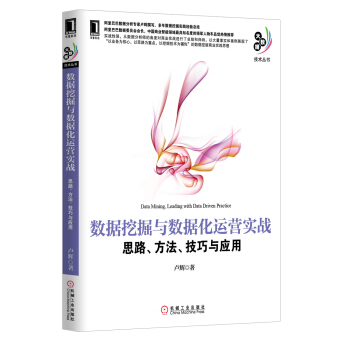
![点石成金:访客至上的Web和移动可用性设计秘笈(原书第3版) [Don't Make Me Think Revisited a Common Sense Approach to Web and Mobile Usability] pdf epub mobi 电子书 下载](https://pic.tinynews.org/11589225/54895473Nb94c0227.jpg)



![微信公众平台开发最佳实践(第2版) [WeChat Public Platform Development Best Practice] pdf epub mobi 电子书 下载](https://pic.tinynews.org/11695859/5578eda3Nce366448.jpg)